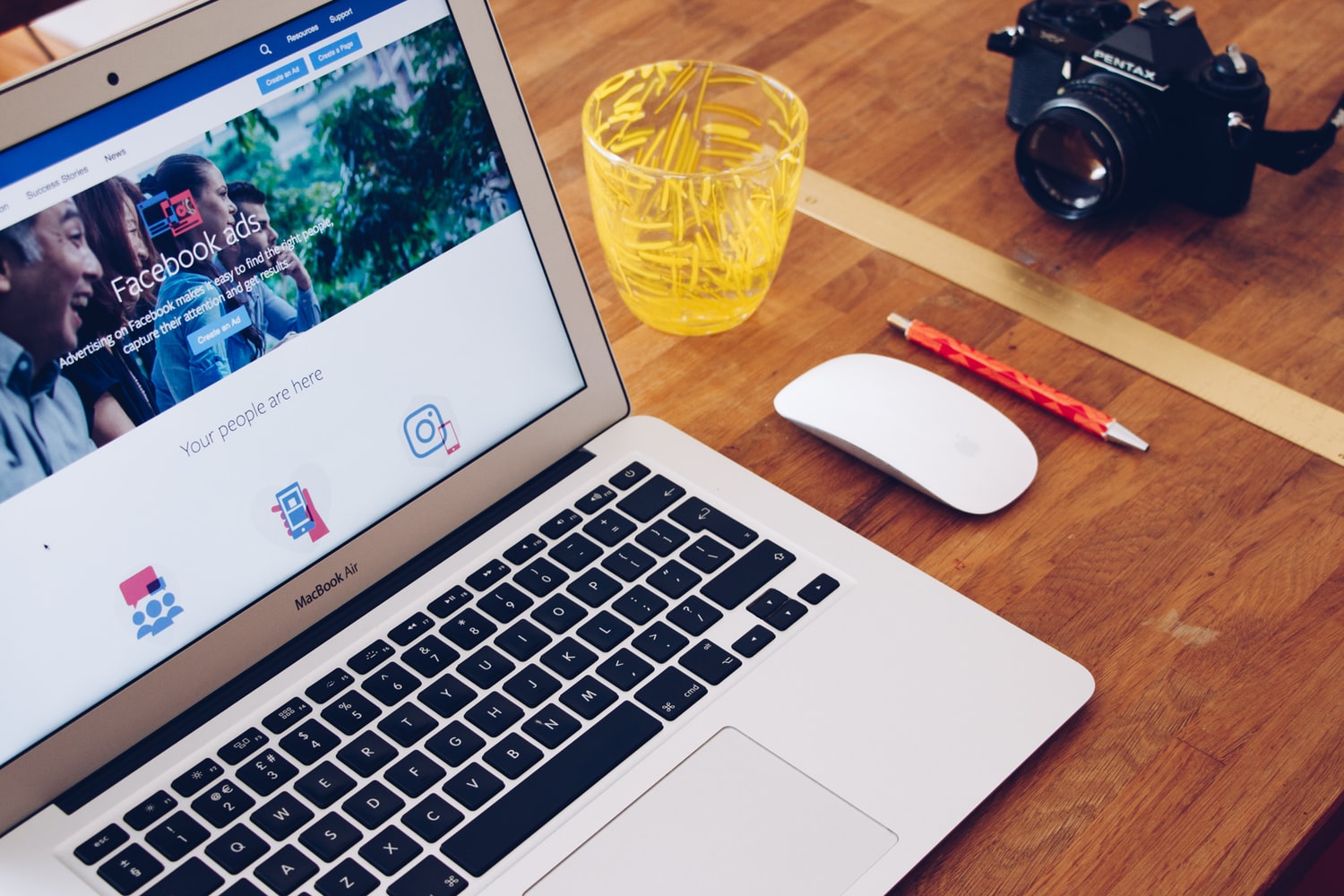ここ1週間ほど、Facebook Messengerの文字入力ができなくなりました。
主な症状としては、
- 漢字変換ができない
- 意図しないところで改行が入る
- 任意の場所にカーソルを持っていくことができない
- 濁点を打とうとすると顔文字(こいつ → ^_^ )がでてくる
といった症状です。
僕だけかなと思ったのですが、周りの仲間も揃って同じような不具合に。チャットルームがひらがなだらけになったり、「^_^ 」の顔文字が多出するようになりました。
Facebookからの公式アナウンスはなし
公式からのアナウンスを待っていたのですが、2020年9月7日時点では、公式アナウンスは見つかりませんでした。
技術的な不具合報告の窓口はこちらにあるはあるのですが、いつ対応されるかはわかりません。ちなみに、不具合が起きたときの対応としては、
Messengerで正常に動作しない機能がある場合は、アプリのアップデートをお試しください。アップデート後も正常に動作しない場合は、以下の手順でご報告ください。
とあるのですが、アップデートではバグは修正されませんでした。
Apple Storeのレビューもこんな感じ▼
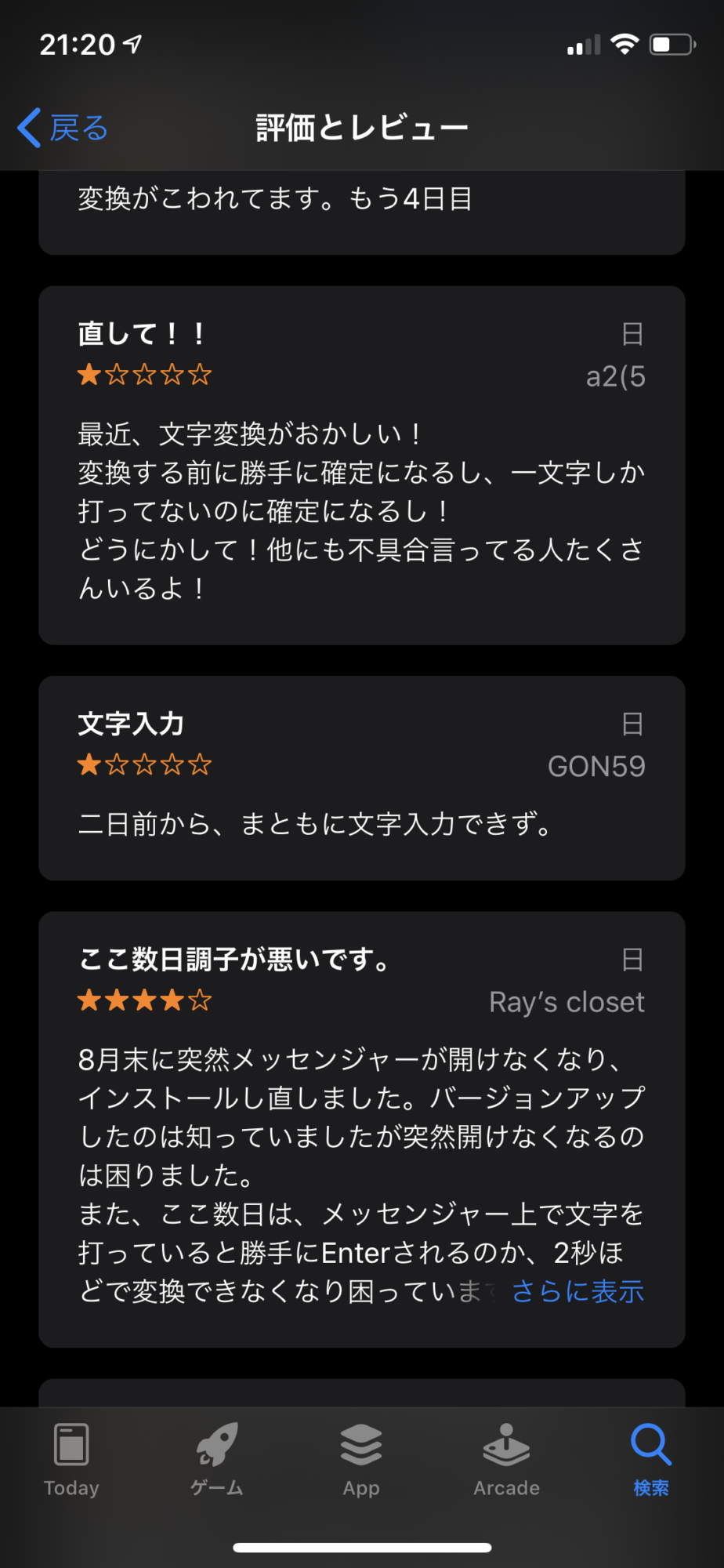
ということで、全国的な障害がでているものの公式の対応はまだ、ということがわかりましたので、どうにはか直す方法を考えてみました。
キーボードの文字入力をデフォルト → 別アプリに変更
結論を書くと、
「キーボードの文字入力をデフォルトのものから、別アプリに変更する」
で不具合から脱出することができました。
通常、スマホの文字入力はiPhone/Androidのデフォルトのものを使用していると思いますが、別の文字入力ソフトに切り替えることが可能です。
文字入力アプリの例
文字入力ツールの有名どころを列挙すると、
などが挙げられます。
有名なアプリは「Shimeji」なのですが、中国製であることと、セキュリティ面での脆弱性が以前指摘されていることもあり、今回は日本製の「flick」を選択しました。
flick(フリック)をキーボードに設定する
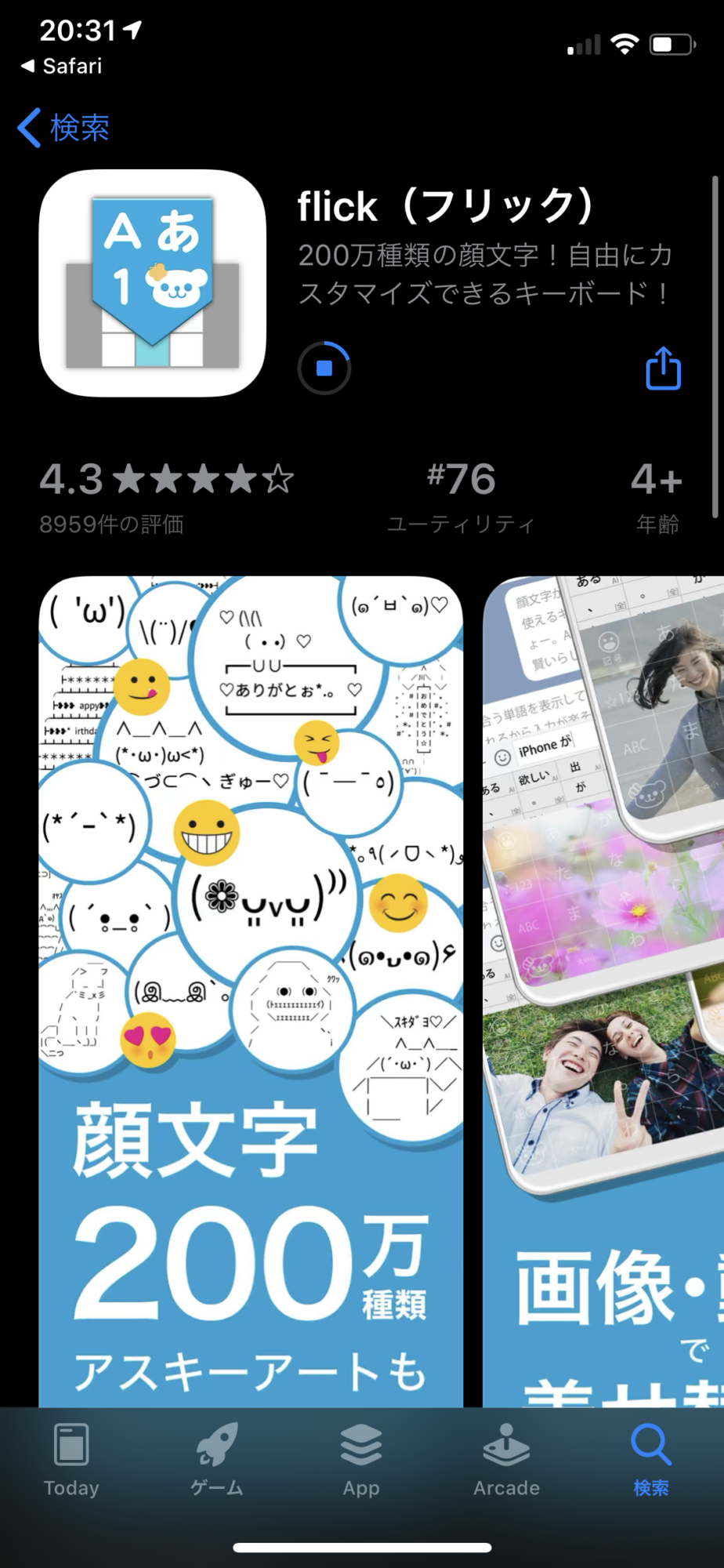
flickをダウンロードすると自動的にアプリの画面に切り替わり、キーボードの設定画面が表示されます。
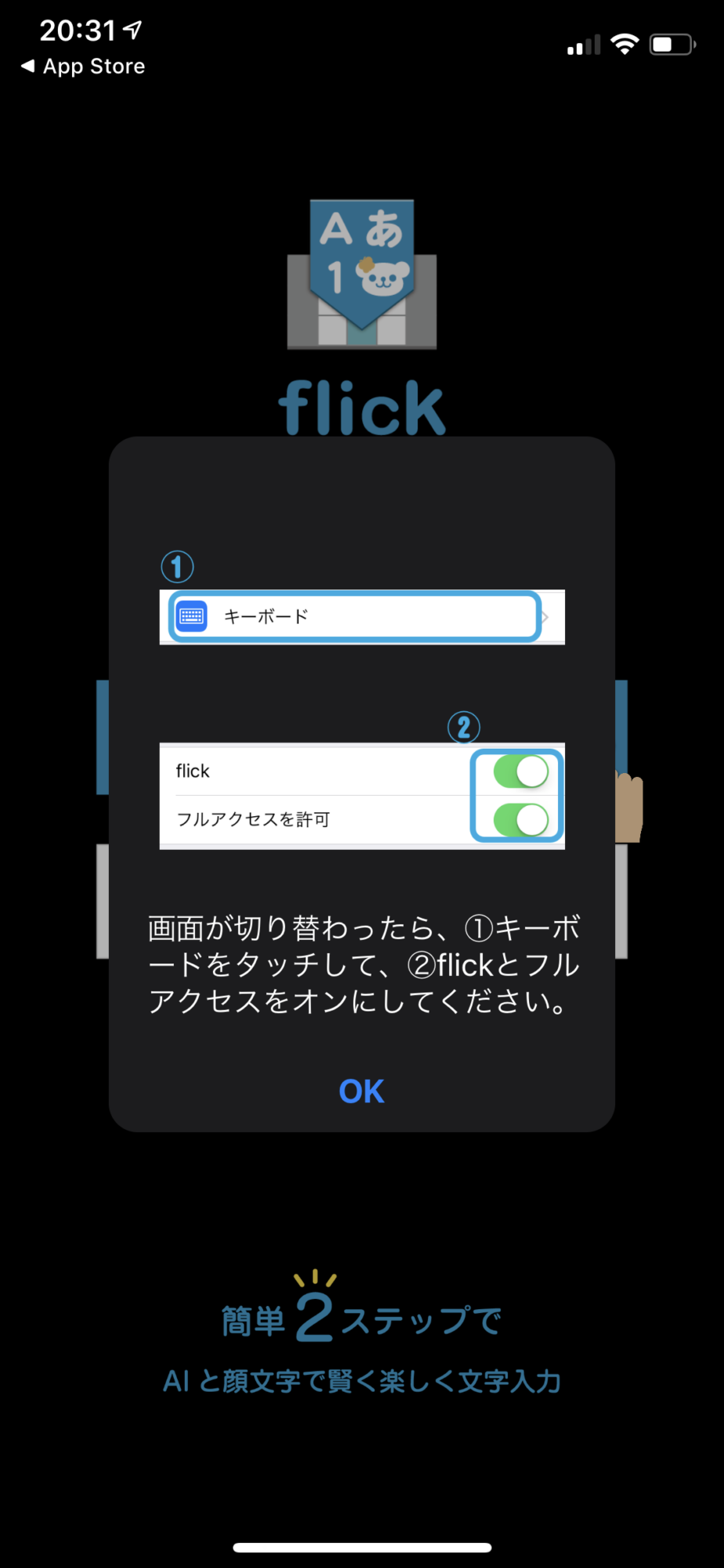
アプリをインストールした後で「設定」>「flick」>「キーボード」と進み、
・flick
・フルアクセスを許可
をONにすれば、キーボード入力画面に「flick」の入力画面が表示されます。
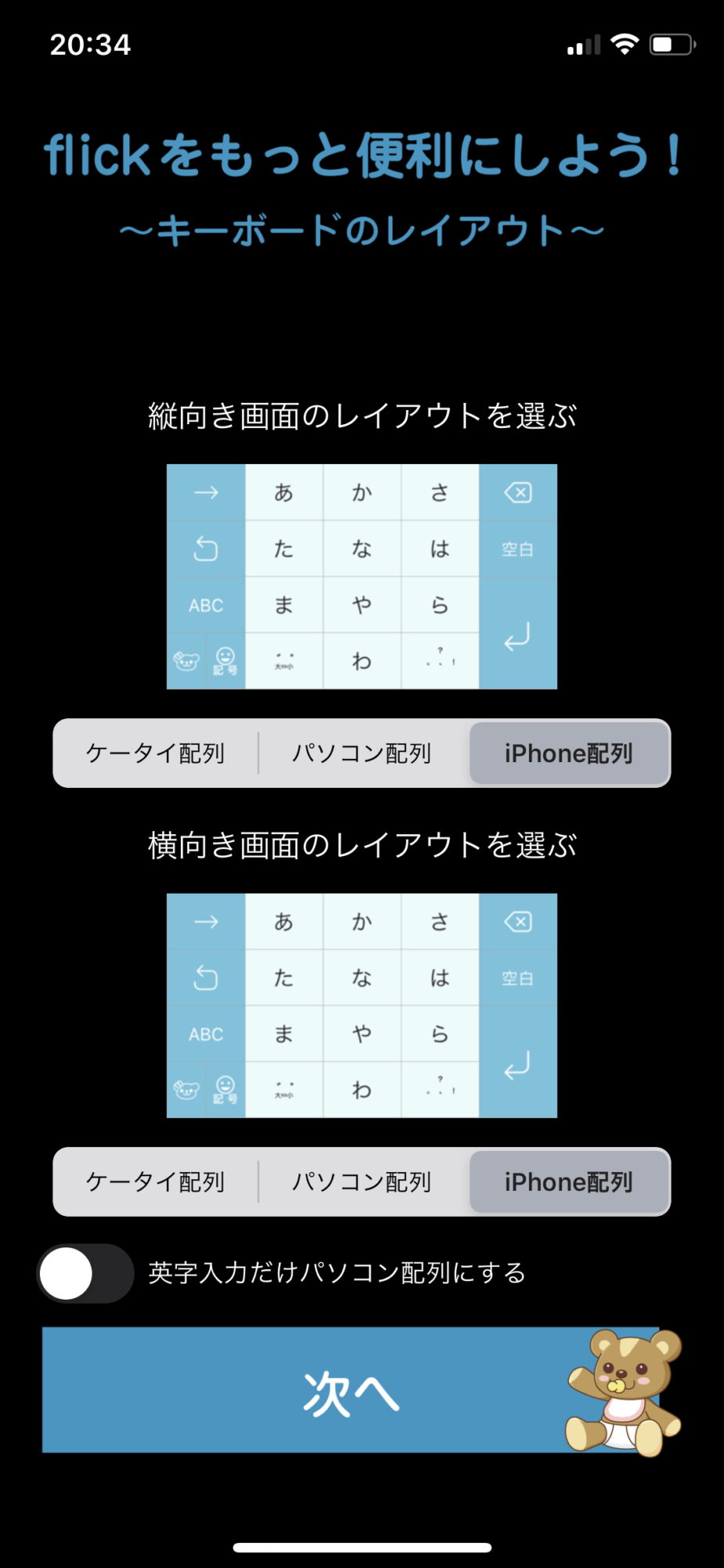
設定画面ではキーボードの配列や文字入力の速度なども設定することができます。僕はできるだけiPhoneのデフォルトと同じ設定にしたかったため、レイアウトは「iPhone配列」を選択しました。
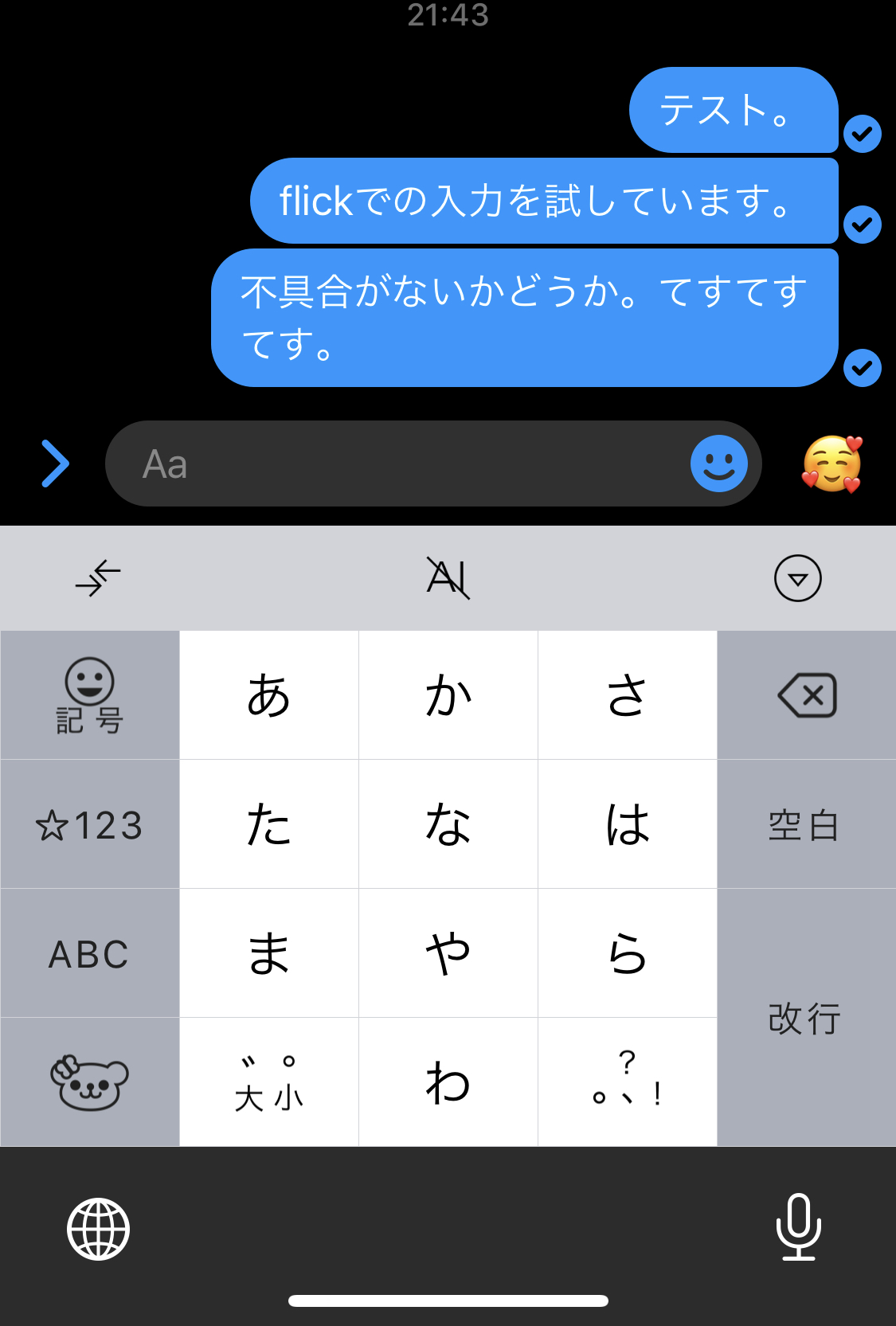
こちらが「flick」の入力画面。若干デフォルトとは違いますが、さほど文字入力には困りません。
ちなみに、左下にあるクマのアイコンをクリックすると、顔文字やアスキーアートなどを表示させることができます。
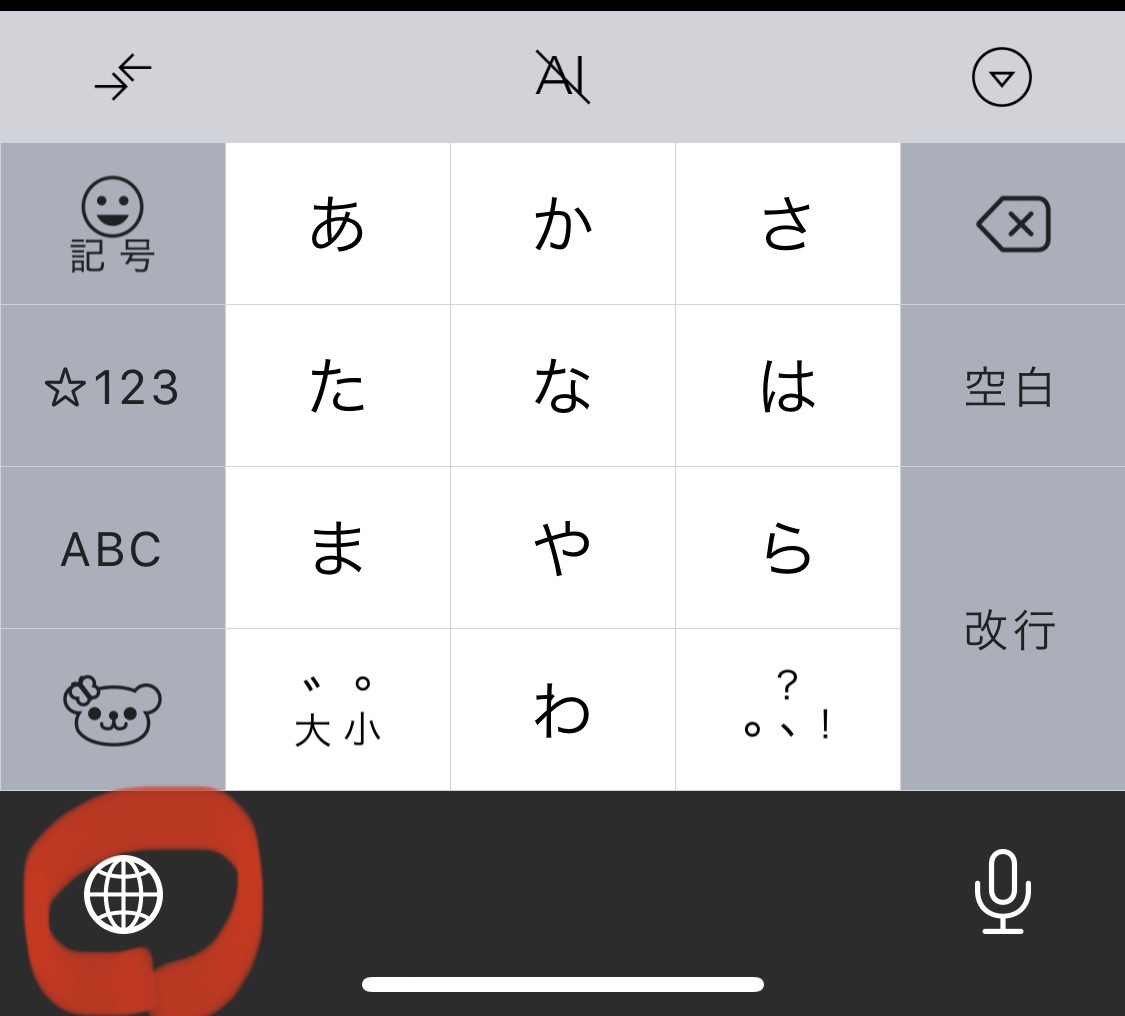
また、左下の地球儀マークをタップするとキーボードをデフォルトのものと切り替えることができます。
デフォルトの方が使いやすいことは使いやすいので、messengerでは「flick」を、それ以外の文字入力はデフォルトのものと切り替えて僕は使用しています。少し面倒ですが、文字入力がうまくいかないストレスと比べると、かなり楽になりました。
messengerの不具合から脱出しよう
何が原因でこのエラーがでているのかわかりませんが、僕は上記の方法で不具合から脱出することができました。
ちなみに、「shimeji」でも文字入力エラーから解放されました。Gboardは、以前使ったときにユーザビリティがいまいちだった記憶があり、今回は試していません。
仲間うちでは、この文字入力ツールの切り替えで直った人が多いので、ぜひ試してみてください。
パワートラベラー 阪口ユウキ
*機種によっては今回の方法では直らない可能性もあります。また別の解決策がみつかったら、こちらに追記いたします。